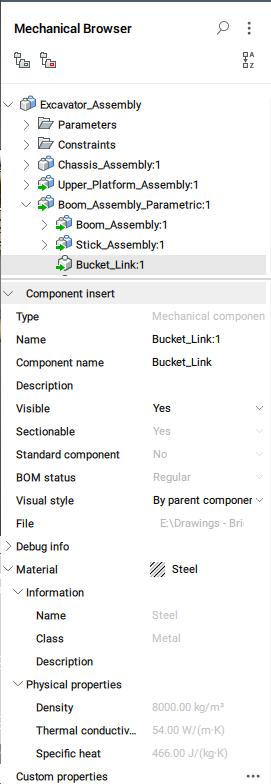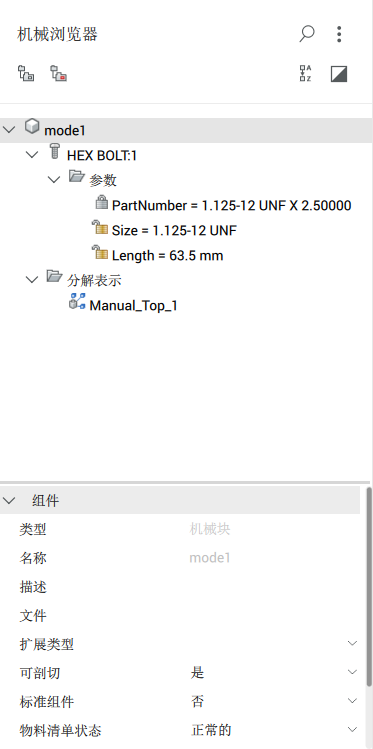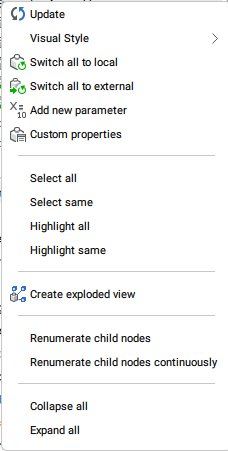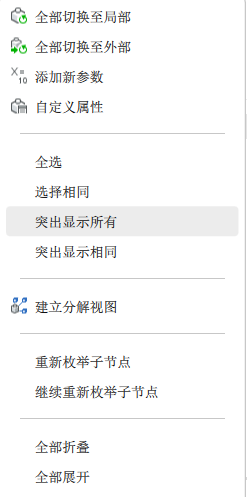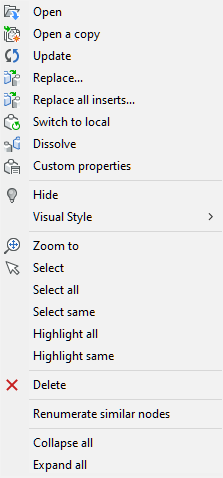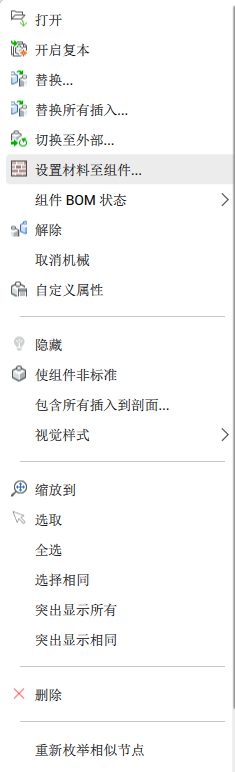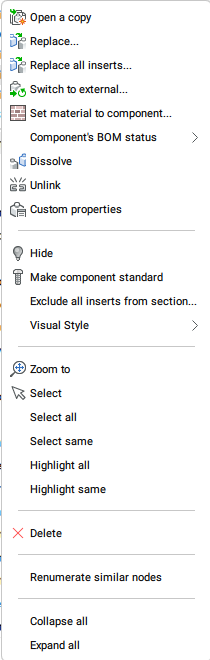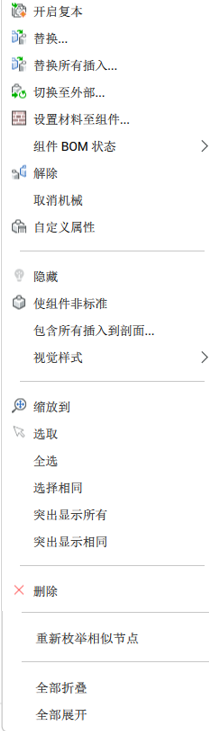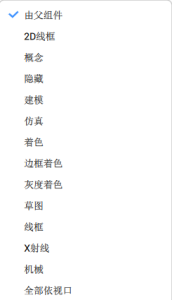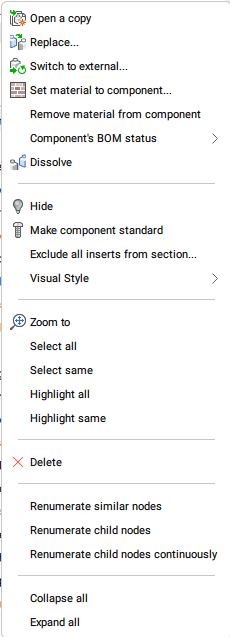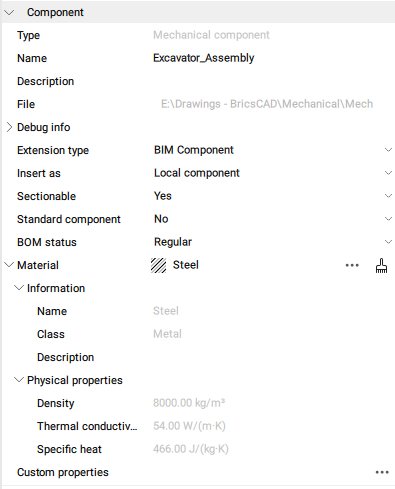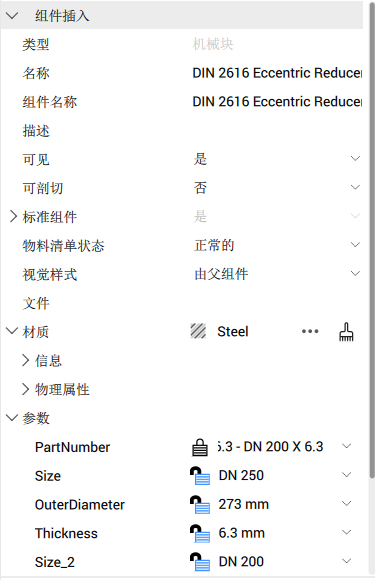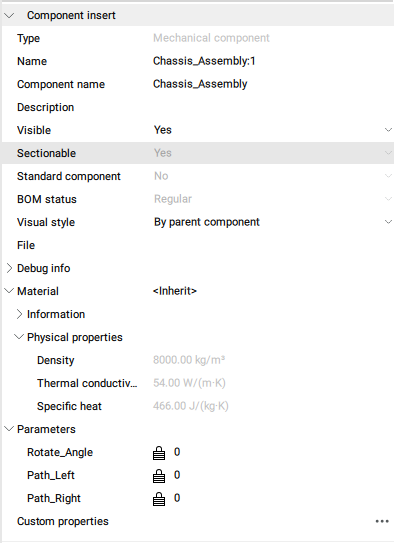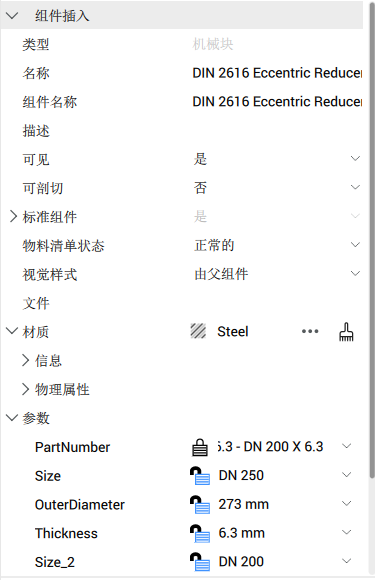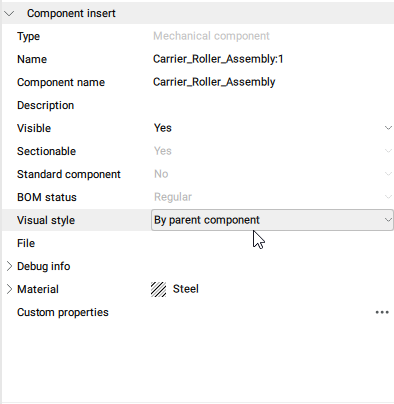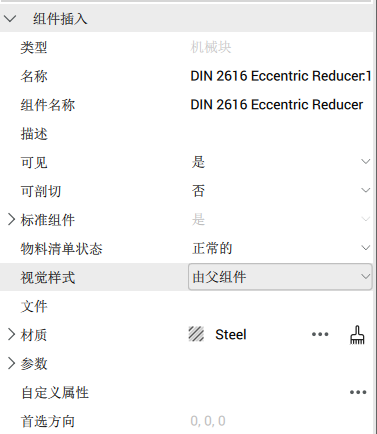...
右键单击组件时,将显示组件上下文菜单。在“机械浏览器”面板中选择一个或多个零部件时,零部件属性会自动显示。
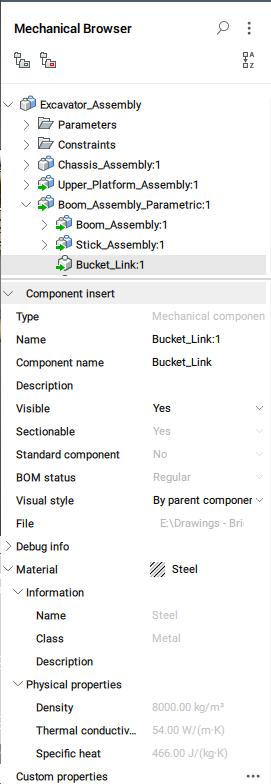 Image Removed
Image Removed
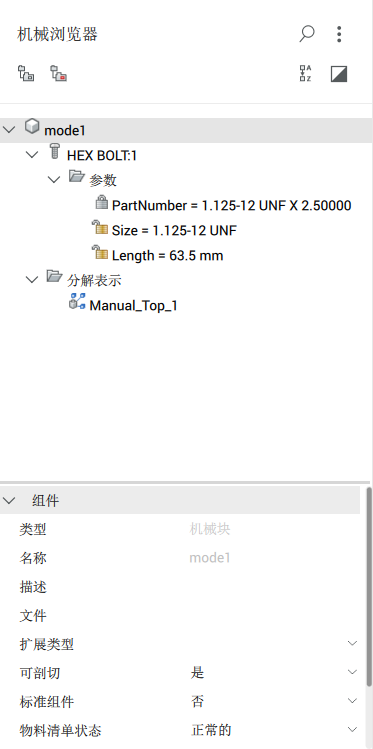 Image Added
Image Added
组件可以是:Main,Insert和Subcomponent。
...
*外部组件添加了绿色箭头: 或
或
上下文菜单 |
|
主组件上下文菜单 | 右键单击主要组件名称: 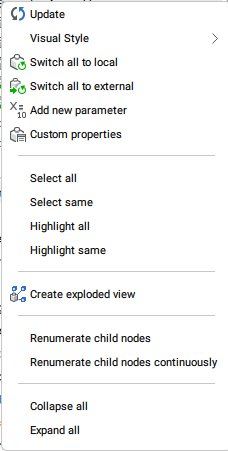 Image Removed Image Removed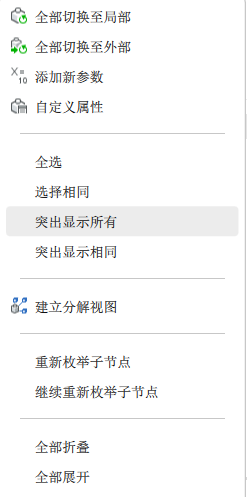 Image Added Image Added
- 更新:如果修改了子零部件的参考工程图文件,则更新当前工程图的机械零部件的层次结构。
- 视觉样式:全部通过视口:将当前的视觉样式应用于部件中的所有零部件(请参见ShadeMode命令)。
 - 插入标准硬件:将标准硬件零件作为机械零件插入当前图形中。
- 全部切换到本地:将所有组件切换到内部组件(请参阅BmLocalize命令)。
- 全部切换到外部:将所有组件切换到外部组件(请参阅BmExternalize命令)。
- 添加新参数:在装配中创建新参数。
- 全选:选择具有相同定义的所有组件。
- 选择相同:选择具有相同名称和相同参数值的所有组件。
- 全部突出显示:突出显示具有相同定义的所有组件。
- 突出显示相同:突出显示具有相同名称和相同参数值的所有组件。
- 创建爆炸视图:创建一个具有当前装配体爆表示形式的块。
- 全部折叠:折叠主组件以及所有组件和子组件。
- 全部展开:展开主要组件以及所有组件和子组件。
|
组件上下文菜单 | |
子组件上下文菜单 | |
组件参数上下文菜单 | 右键单击一个参数:  Image Added Image Added
 Image Removed链接到参数:在一个或多个零部件参数和装配体参数之间创建链接。 Image Removed链接到参数:在一个或多个零部件参数和装配体参数之间创建链接。- 全部折叠:折叠主组件以及所有组件和子组件。
- 全部展开:展开主要组件以及所有组件和子组件。
|
特性 |
|
主要成分特性 | |
组件插入属性 | 单击组件名称: 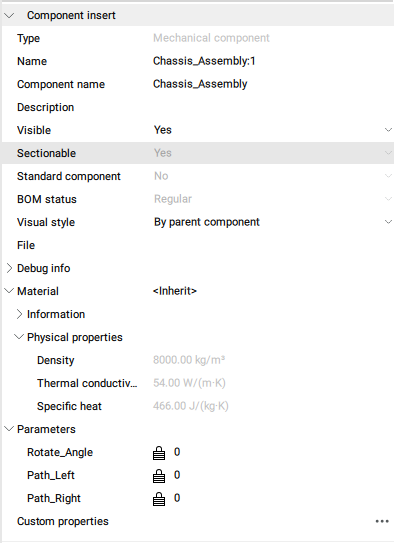 Image Removed Image Removed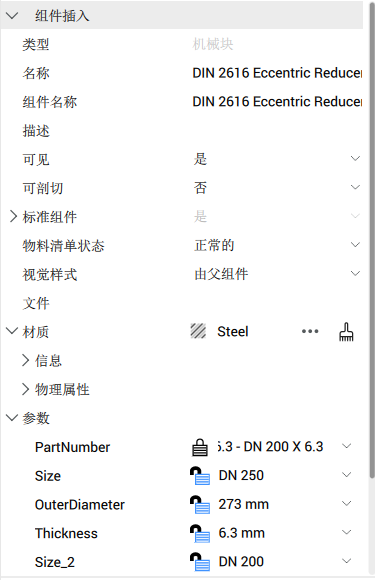 Image Added Image Added
- 名称:输入组件的名称。默认情况下,组件的名称等于源文件名。
- 组件名称:在源文件中定义的组件名称。
- 描述:对源文件中定义的组件的描述。
- 可见:允许显示或隐藏装配中的零部件。
单击可见字段,然后:- 单击向下箭头按钮,然后选择是或否。
或者 - 双击“可见”字段以切换组件的可见性。
- Sectionable:定义组件是否受ViewSecion命令的影响。
- 标准组件:定义此组件是否为标准组件。
- BOM状态:在BOM表中定义此组件的行为。
- 视觉样式:允许控制组件的视觉样式。默认情况下,视觉样式是从视口继承的。
单击视觉样式字段,然后单击向下箭头按钮,然后在列表中选择一种视觉样式。 - File:显示参考图形的路径和名称。
- 材料:显示组件的材料。如果设置为<Inherit>,则从主组件复制材料。
如果该材料在源文件中明确定义,则使用该材料。
|
子组件属性 | 单击子组件名称: 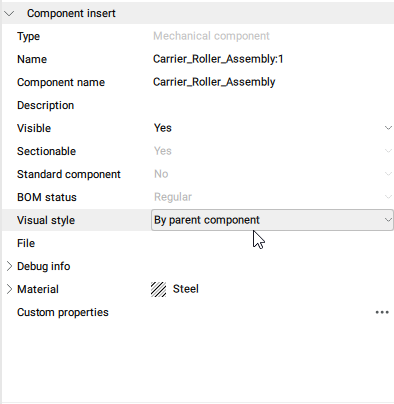 Image Removed Image Removed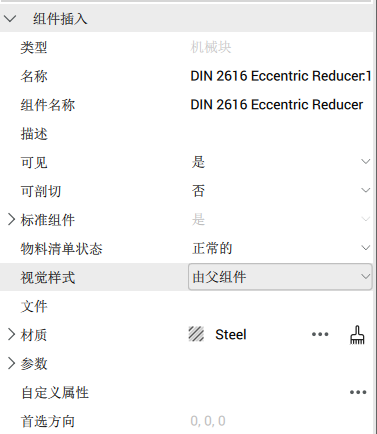 Image Added Image Added
- Name:在父组件的源文件中定义的组件的名称。
- 组件名称:在源文件中定义的组件名称。
- 描述:对源文件中定义的组件的描述。
- 可见:允许显示或隐藏装配中的零部件。
单击可见字段,然后:- 单击向下箭头按钮,然后选择是或否。
或者 - 双击“可见”字段以切换组件的可见性。
- Sectionable:定义组件是否受ViewSecion命令的影响。
- 标准组件:定义此组件是否为标准组件。
- BOM状态:在BOM表中定义此组件的行为。
- 视觉样式:允许控制组件的视觉样式。默认情况下,视觉样式是从视口继承的。
单击视觉样式字段,单击向下箭头按钮,然后在列表中选择一种视觉样式。 - File:显示参考图形的路径和名称。
- 材料:显示子组件的材料。
如果设置为<Inherit>,则从主组件复制材料。
如果该材料在源文件中明确定义,则使用该材料。
|
选择方法 |
|
选择模型中的组件 | 组件在机械浏览器中突出显示。 |
单击“机械浏览器”面板中的组件 | 组件在工程图中突出显示。按空格键选择组件。 |
...